Windows 10에서 손상된 Opencl.dll 수정
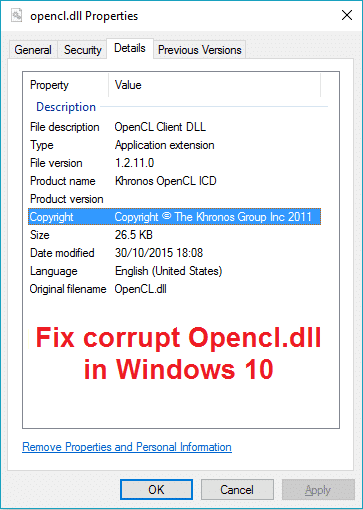
Windows 10에서 손상된 Opencl.dll 수정: (Fix corrupt Opencl.dll in Windows 10: )Windows 10 을 최신 빌드로 업데이트한 후 새로운 문제가 발생한 것 같습니다 . 사용자는 opencl.dll이 손상되었다고 보고하고 있습니다. 이 문제는 NVIDIA 그래픽 카드(NVIDIA Graphic Card) 가 있는 사용자에게만 영향을 미치는 것으로 보이며 사용자가 그래픽 카드용 NVIDIA 드라이버를 설치하거나 업데이트할 때마다 설치 프로그램이 Windows 10 의 기존 (Windows 10)opencl.dll 파일(opencl.dll file) 을 자체 버전으로 자동 덮어쓰므로 이로(version and hence) 인해 Opencl.dll 파일(Opencl.dll file) .
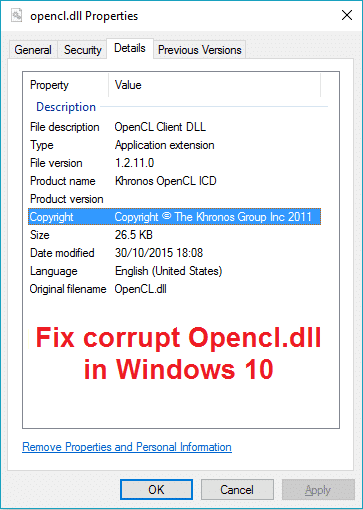
손상된 opencl.dll 파일(opencl.dll file) 로 인한 주요 문제 는 2분 사용 후 또는 3시간 연속 사용 후 PC가 무작위로 재부팅된다는 것입니다. 사용자는 이 손상을 사용자에게 알리기 때문에 SFC 스캔을 실행하여 (SFC)opencl.dll 파일(opencl.dll file) 이 손상 되었는지 확인할 수 있지만 sfc는 이 파일을 복구할 수 없습니다. 따라서 시간(time let) 을 낭비하지 않고 아래 나열된 단계에 따라 Windows 10 에서 손상된 Opencl.dll 을 실제로 수정 하는 방법을 살펴보겠습니다.(Fix)
(Fix)Windows 10 에서 손상된 Opencl.dll 수정
(Make)문제가 발생하는 경우(case something) 에 대비 하여 복원 지점 을 (restore point)만드십시오 .
방법 1: DISM(배포 이미지 서비스 및 관리) 실행(Method 1: Run DISM (Deployment Image Servicing and Management))
1. Windows Key + X 를 누른 다음 명령 프롬프트(관리자)를 선택합니다.(Command Prompt (Admin).)

2. 다음 명령을 sin 시퀀스로 시도하십시오.
Dism /Online /Cleanup-Image /StartComponentCleanup
Dism /Online /Cleanup-Image /RestoreHealth

3. 위의 명령(command doesn) 이 작동하지 않으면 다음을 시도하십시오.
Dism /Image:C:\offline /Cleanup-Image /RestoreHealth /Source:c:\test\mount\windows
Dism /Online /Cleanup-Image /RestoreHealth /Source:c:\test\mount\windows /LimitAccess
참고:(Note:) C:RepairSourceWindows를 복구 소스(Windows 설치 또는 복구 디스크)의 위치 (Replace)로(repair source) 바꾸 십시오(Windows Installation or Recovery Disc) .
4. 시스템 실행 DISM 명령(DISM command) 의 무결성을 확인하기 위해 SFC /scannow 를 실행하지 마십시오 .
Dism /Online /Cleanup-Image /CheckHealth
5. PC를 재부팅하여 변경 사항을 저장합니다.
6. 여전히 문제가 발생하면 techbench iso를 사용하여 문제를 해결해야 합니다.
7. 먼저(First) 바탕 화면에 mount라는 이름(name mount) 의 폴더를 만듭니다 .
8. 다운로드 ISO 에서 마운트 폴더 로 (mount folder)install.win 을 복사합니다 .
9. cmd에서 다음 명령을 실행합니다.
Dism /mount-wim /wimFile:%USERPROFILE%\Desktop\install.wim /index:1 /MountDir:%USERPROFILE%\Desktop\mount Dism /Online /Cleanup-Image /CheckHealth Dism /Online /Cleanup-Image /RestoreHealth /Source:%USERPROFILE%\Desktop\mount\windows /LimitAccess Dism /unmount-wim /Mountdir:%USERPROFILE%\Desktop\mount /discard
10. PC를 재부팅 하면 Windows 10에서 손상된 Opencl.dll이 수정(Fix corrupt Opencl.dll in Windows 10) 되지만 여전히 멈춘 경우 계속하십시오.
Method 2: Run Automatic/Startup Repair
1. Windows 10 부팅 가능한 설치 DVD 를 삽입하고 PC를 다시 시작합니다.
2. Press any key to boot from CD or DVD 라는 메시지가 표시되면 아무 키나 눌러 계속 진행합니다.

3. 언어 기본 설정을 선택하고 다음(Next) 을 클릭 합니다. 왼쪽 하단에서 컴퓨터 복구를 클릭 합니다.(Click Repair)

4. 옵션 선택 화면 에서 (option screen)문제 해결(Troubleshoot) 을 클릭 합니다.

5. 문제 해결 화면 에서 (Troubleshoot screen)고급 옵션(Advanced option) 을 클릭합니다 .

6. 고급(Advanced) 옵션 화면에서 자동 복구 또는 시동 복구(Automatic Repair or Startup Repair) 를 클릭 합니다.

Windows Automatic/Startup Repairs 가 완료 될 때까지 기다 립니다.
8. 다시 시작 하고 (Restart) Windows 10에서 손상된 Opencl.dll을( Fix corrupt Opencl.dll in Windows 10,) 성공적으로 수정했습니다 . 그렇지 않은 경우 계속하십시오.
또한 자동 복구로 PC를 복구할 수 없는 문제를 해결하는 방법(How to fix Automatic Repair couldn’t repair your PC.) 도 읽어 보세요.
방법 3: SFCFix 도구 실행 시도(Method 3: Try Running SFCFix Tool)
SFCFix 는 PC에서 손상된 시스템 파일을 검색하고 (SFCFix)시스템 파일 검사기(System File Checker) 가 실패한 이러한 파일을 복원/복구합니다 .
1. 여기에서 SFCFix 도구를 다운로드합니다(Download SFCFix Tool from here) .
2. Windows Key + X 를 누른 다음 명령 프롬프트(관리자)를 선택합니다.(Command Prompt (Admin).)

3. cmd에 다음 명령을 입력하고 Enter 키를 누릅니다. SFC /SCANNOW
4. SFC 스캔(SFC scan) 이 시작 되자마자 SFCFix.exe를 실행합니다.(SFCFix.exe.)

SFCFix 가 과정을 실행 하면 SFCFix 가 찾은 모든 손상/누락 시스템 파일 과 성공적으로 복구되었는지 여부에 대한 정보가 포함된 메모장 파일이 열립니다.
방법 4: Opencl.dll 손상된 시스템 파일을 수동으로 교체(Method 4: Manually replace the Opencl.dll corrupted system file)
1. 올바르게 작동하는 컴퓨터 에서 아래 폴더 로 이동합니다.(below folder)
C:\Windows\WinSxS
참고: (Note:)opencl.dll 파일(opencl.dll file) 의 상태가 양호하고 손상되지 않았 는지 확인 하려면 sfc 명령(sfc command) 을 실행하십시오 .
2. WinSxS 폴더 내에서 (WinSxS folder)opencl.dll 파일( opencl.dll file.) 을 검색 합니다.

3. 폴더에서 초기 값이 다음과 같은 파일을 찾을 수 있습니다.
Wow64_microsoft-windows-r..xwddmdriver-wow64…
4. 거기에서 USB(USB) 또는 외장 드라이브 로 파일을 복사합니다 .
5. 이제 opencl.dll이 손상된(opencl.dll is corrupted.) PC로 돌아갑니다 .
6. Windows Key + X 를 누른 다음 명령 프롬프트(관리자)를 선택합니다.(Command Prompt (Admin).)

7. 다음 명령을 입력하고 Enter 키를 누릅니다 .
takeown /f Path_And_File_Name
예: 우리의 경우 이 명령은 다음과 같습니다.
takeown /f C:\Windows\WinSxS\wow64_microsoft-windows-r..xwddmdriver-wow64-c_31bf3856ad364e35_10.0.14393.0_none_de9cd86dc2ec8d58\opencl.dll
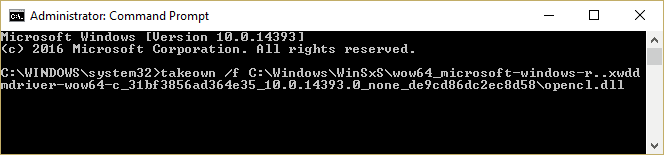
8. 다음 명령을 다시 입력하고 Enter 키를 누릅니다 .
icacls Path_And_File_Name /GRANT ADMINISTRATORS:F
참고: Path_And_File_Name(Make sure) 을 자신의 것으로 바꿔야 합니다. 예를 들면 다음과 같습니다 .(Path_And_File_Name)
icacls C:\Windows\WinSxS\wow64_microsoft-windows-r..xwddmdriver-wow64-c_31bf3856ad364e35_10.0.14393.0_none_de9cd86dc2ec8d58\opencl.dll /GRANT ADMINISTRATORS:F

9. 이제 USB 드라이브(USB drive) 에서 Windows 폴더(Windows folder) 로 파일을 복사하는 마지막 명령을 입력 합니다 .
원본_파일 대상 복사(Copy Source_File Destination)
For example: Copy G:\opencl.dll C:\Windows\WinSxS\wow64_microsoft-windows-r..xwddmdriver-wow64-c_31bf3856ad364e35_10.0.14393.0_none_de9cd86dc2ec8d58\opencl.dll
10. PC를 재부팅하여 변경 사항을 저장합니다.
11. DISM 에서 Scan (DISM)health 명령(health command) 을 실행 합니다.
이 방법은 Windows 10에서 손상된 Opencl.dll을 확실히 수정 해야 하지만 (Fix corrupt Opencl.dll in Windows 10)SFC 를 실행하지 마십시오 . 대신 DISM CheckHealth 명령(DISM CheckHealth command) 을 사용 하여 파일을 스캔하여 문제를 다시 생성할 수 있습니다.
방법 5: Windows 10 설치 복구(Method 5: Repair Install Windows 10)
아무 것도 해결되지 않으면 이 방법이 PC의 모든 문제를 확실히 복구할 것이기 때문에 이 방법은 최후의 수단입니다. 수리 설치(Repair Install) 는 현재 위치 업그레이드를 사용하여 시스템에 있는 사용자 데이터를 삭제하지 않고 시스템 문제를 복구합니다. 따라서 이 문서에 따라 Windows 10 설치 를 (Repair Install Windows 10)쉽게 복구 (Easily)하는 방법(How) 을 참조하십시오 .
당신을 위해 추천 된:(Recommended for you:)
- (Fix Restart)중요한 업데이트 루프를 설치하려면 컴퓨터를 다시 시작 하세요.
- 부팅 시 Logonui.exe 시스템(Logonui.exe system) 오류 를 수정하는 방법
- 피어 이름 확인 프로토콜 서비스를 시작할(Start Peer Name Resolution Protocol Service) 수 없는 문제 해결
- Windows(Fix Windows) 에서 형식을 완료할 수 없는 문제 수정
Windows 10에서 손상된 Opencl.dll을(Fix corrupt Opencl.dll in Windows 10) 성공적으로 수정 했지만 이 가이드와 관련하여 여전히 질문이 있는 경우 댓글 섹션에서 자유롭게 질문하세요.
Related posts
Fix Black Desktop Background Windows 10
Fix Computer Wo Windows 10에서 Sleep Mode로 이동하지 마십시오
Fix Alt+Tab Windows 10에서 작동하지 않습니다
Fix Task Host Window Prevents Shut Down Windows 10
Fix Unable Delete Temporary Files Windows 10에서
Fix Function KEYS가 작동하지 않는 Windows 10
Windows 10에서 원격 데스크톱 수정 Connect가 없습니다
Windows 10 Fix Media Disconnected Error
7 Ways에 Fix Critical Process Died에 Windows 10
Fix Option Bluetooth 켜기 또는 끄기 Windows 10에서 누락되었습니다
Windows 10에 Fix Integrated Webcam 작동하지 않음
Fix Desktop Icons Windows 10 제작자가 업데이트 후 계속 재정렬됩니다
Fix Rotation Lock는 Windows 10에서 회색으로
Fix Video Playback Freezes Windows 10
Fix Printer Spooler Errors Windows 10
Fix Class Windows 10에서 Registered error이 아닙니다
Fix Microsoft Edge Windows 10에서 작동하지 않습니다
Fix Wacom Tablet Driver Found Windows 10에서
Fix Calculator Windows 10에서 작동하지 않습니다
Fix Volume Mixer Windows 10에서 열지 않음
